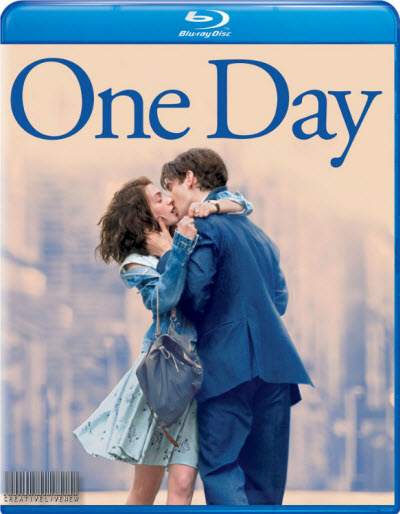How to Download???
Read more ...
Nothing Is Impossible ........

উইনরার (WinRAR) চেনেন না এরকম মানুষ খুব কমই আছে। উইনরার সব ধরনের কমপ্রেস ফরমেট সাপোর্ট করে এবং এটি দিয়ে যে কোন ফাইল সর্বোচ্চ কম্প্রেস অর্থাৎ ফাইল/ফোল্ডারের আকার (Size) সর্বোচ্চ সংকুচিত করার যায়। এটি দিয়ে ফাইল/ফোল্ডারের সাইজ সর্বোচ্চ ছোট করার নিয়ম এখানএখান থেকে দেখে আসতে পারেন। উইনরারের সাইজ খুব ছোট এবং ব্যবহার খুব সহজ, তাই এটির জনপ্রিয়তাও বেশী। এর নতুন ভার্সন ৪.০১ এখান থেকে ডাউনলোড করতে পারবেন।
এবার ইউর আনইনস্টলার (Your Uninstaller) সম্পর্কে কয়েকটা কথা বলি। উইন্ডোজে ডিফল্ট হিসেবে যে আনইনস্টলার দেয়া থাকে তা দিয়ে কোন সফটওয়্যার আনইনস্টল করলে ঐ সফটওয়্যারের অনেক ফাইল এবং রেজিট্রি কী থেকে যায়। এতে প্রয়োজনীয় জায়গা নষ্ট হয় এবং রেজিষ্ট্রির আকার বাড়তে থাকে। এসব সমস্যা থেকে বাচার জন্যই ইউর আনইনস্টলার ব্যবহার করা হয়। এর সম্পর্কে বিস্তারিত জানতে এখানে ক্লিক করুন। এর সর্বশেষ ভার্সন ৭.৩.২০১১.০৪ এখান থেকে ডাউনলোড করতে পারবেন।
আজ আর কিছু দেয়ার মত নেই ![]() . নতুন কিছু পেলে আবার শেয়ার করার জন্য চলে আসব। সে পর্যন্ত বিদায়। কোন সমস্যা হলে কমেন্টে বলবেন। ধন্যবাদ।
. নতুন কিছু পেলে আবার শেয়ার করার জন্য চলে আসব। সে পর্যন্ত বিদায়। কোন সমস্যা হলে কমেন্টে বলবেন। ধন্যবাদ।
বিঃদ্রঃ সফটওয়্যার গুলোর সাথেই সিরিয়াল ও প্যাচ দেয়া আছে।
কম্পিউটারের একটি প্রয়োজনীয় হার্ডওয়্যার হার্ডডিস্ক। অপারেটিং সিস্টেম, সফটওয়্যার, গান, মুভি, ডাটা ইত্যাদি সব হার্ডড্রাইভে সংরক্ষিত থাকে। আমরা এসব সাজিয়ে রাখার জন্য হার্ডড্রাইভকে বিভিন্ন পার্টিশনে ভাগ করে থাকি। এ পার্টিশন ভাগ করার জন্য পার্টিশন ম্যানেজারের প্রয়োজন হয়। আজ ইয়েসাস (EASEUS) নামে একটি পার্টিশন ম্যানেজারের সাথে আপনাদের পরিচয় করিয়ে দেব। এটির দুটি এডিশন আছে একটি হোম এডিশন আরেকটি প্রোফেশনাল এডিশন। প্রোফেশনাল এডিশন আপনাকে কিনতে হবে, আর হোম এডিশন আপনি ফ্রি ব্যবহার করতে পারবেন। হোম এডিশনে প্রোফেশনাল এডিশন থেকে কয়েকটি সুবিধা কম আছে। তবে প্রয়োজনীয় সব সুবিধা হোম এডিশন দেয়া আছে। এর ফ্রি ভার্সন এখান থেকে ডাউনলোড করতে পারেন।
এর প্রধান সুবিধাঃ
১. এর ইন্টারফেস ইউজার ফ্রেন্ডলি। তাই সহজেই এটি ব্যবহার করতে পারবেন।
২. এটি পেনড্রাইভ সাপোর্ট করে।
৩. এটি দিয়ে আপনি সম্পূর্ন হার্ডডিস্ক বা শুধু পার্টিশন Wipe করতে পারবেন। কোন পার্টিশন Wipe করলে সে পার্টশনের ডাটা আর কখনো ফিরিয়া আনা যাবে না। আমরা যখন কোন ফাইল ডিলিট করে দেই তখন তা মুছে গেছে দেখা গেলেও আসলে মুছে না। ঐ ফাইলের জায়গাতে অন্য কোন ফাইল না প্রতিস্থাপিত হওয়া পর্যন্ত ঐ যায়গায় ফাইলটি থেকে যায়, শুধু ব্রাউজারে দেখা যায় না। যে কোন ডাটা রিকভারি টুল দিয়ে সেগুলো ফিরিয়া আনা যায়। এখন আপনার যদি খুব প্রয়োজনীয় কোন ডাটা থাকে, যা আর কেউ যাতে ফিরিয়া আনতে না পারে তা চান, তাহলে Wipe অপশনটা ব্যবহার করতে পারেন।
৪. ধরুন নতুন হার্ডডিস্ক কিনেছেন। এখন ভাবছেন এটাতে কি কি পার্টিশন তৈরি করবেন এবং কোন পার্টিশনে কত টুকু জায়গা রাখবেন, এরকম অবস্থায় আপনাকে এটি সাহায্য করতে পারবে। [নিচে বিস্তারিত বর্ননা দেয়া আছে]
৫. এতে পার্টিশন কপি করার সুবিধা আছে।
৬. এর একটি বড় সুবিধা হল এটির নিজস্ব হার্ডডিস্ক চেকার ফাংশন আছে। এতে আপনি আপনার হার্ডডিস্ক চেক করে সমস্যা বের করতে এবং সমাধান করতে পারবেন।
৭. এছাড়া পার্টিশনের সাধারন কিছু কাজ যেমনঃ রিসাইজ, মুভ, ডিফ্র্যগমেন্ট, ফরমেট ইত্যাদি সুবিধা তো আছেই।
এগুলোই মোটামুটি এর সুবিধা।
এর ইন্টারফেসের বিভিন্ন অংশঃ [চিত্রের নম্বরের সাথে মিলিয়ে পড়ুন]
1. এ অংশে আপনি এর সব ফংশন গুলো দেখতে পাবেন।
2. এখনে আপনি কাজের ধারা দেখতে পাবেন। ধরুন আপনি প্রথমে একটি পার্টিশন ডিলিট করতে আদেশ দিয়েছেন, তারপর তাকে ফরমেট করার আদেশ দিয়েছেন, সেগুলো এখানে দেখা যাবে। কাজের আদেশ দেয়ার পর প্রথমে এখানে তা দেখা যাবে, সব ঠিক থাকলে আপনি 5 নং চিহ্নিত বাটনে ক্লিক করলে আপনার দেয়া আদেশ গুলো এটি পালন করা শুরু করবে।
3. এখানে আপনি আপনার হার্ডডিস্ক এবং তার সব পার্টিশনের বিস্তারিত তথ্য দেখতে পাবেন।
4. এখানে আপনার পার্টিশনের অবস্থা চিত্রের মাধ্যমে দেখাবে।
৪ নং সুবিধাটির ব্যবহারঃ
ধরুন নতুন হার্ডডিস্ক কিনেছেন। এখন ভাবছেন এটাতে কি কি পার্টিশন তৈরি করবেন এবং কোন পার্টিশনে কত টুকু জায়গা রাখবেন, এরকম অবস্থায় আপনাকে এটি সাহায্য করতে পারবে। আপনার যদি শুধু একটি হার্ডডিস্ক থাকে তাহলে এ সুবিধা ব্যবহার করা যাবে না। আপনি এ সুবিধা ব্যবহার করতে আপনার হার্ডডিস্কটি অন্য কম্পিউটারে লাগিয়ে বা আপনার কম্পিউটারে একাধিক নতুন কোন হার্ডডিস্ক লাগালে বা এক্সটার্নাল হার্ডডিস্কে লাগালে এ সুবিধা ব্যবহার করতে পারবেন। কারন এ সুবিধা ব্যবহারের জন্য প্রথম সব পার্টিশন ডিলিট করতে হয়, যা একটি হার্ডডিস্ক থাকলে করা সম্ভব না।
এখন একাধিক হার্ডডিস্ক লাগানো থাকলে EASEUS Partition Master চালু করুন। এবার 4 নং অংশ থেকে আপনার নতুন হার্ডডিস্কটির সব পার্টিশনে রাইট ক্লিক করে ডিলিট করে দিন (ফাংশনটির নাম Delete partition)। নতুন হার্ডডিস্ক সাধারনত Disk2 নামে দেখা যাবে। সব পার্টিশন ডিলিট করা হলে Unallocated লেখাটা দেখতে পাবেন। এবার নতুন হার্ডডিস্কের Basic MBR লেখাতে রাইট ক্লিক করে Partition scheme এ ক্লিক করুন।
তাহলে নিচের মত একটি উইন্ডো আসবে। এখানে Partition Scheme থেকে বেছে নিন আপনি কোন ধরনের বা কিভাবে পার্টিশনকে ভাগ করতে চান। তারপর OK বাটনে ক্লিক করে 5 নং চিহ্নিত বাটনে ক্লিক করলে এটি কাজ শুরু করে দিবে।
আমি আমার সব পোষ্টে চেষ্টা করি আমার লেখা যাতে সব ধরনের কম্পিউটার ইউজার বুঝতে পারে। তারপরও যদি আমার কোন লেখা বুঝতে সমস্যা হয় বা কোন প্রশ্ন থাকে আপনি নির্দ্বিধায় তা কমেন্টে বলতে পারেন। আজ এ পর্যন্তই ধন্যবাদ।
আমরা যারা ইন্টারনেটের সাথে যুক্ত আছি তাদের অনেকেরই আমার মত ব্লগ লেখার শখ আছে এবং অনেকে লিখছেন। ব্লগের একটি প্রয়োজনীয় অংশ হল ব্লগের ফ্যান পেজ। এর মাধ্যমে আপনার ব্লগের ফ্যানরা নিয়মিত ফেসবুকের মাধ্যমে আপনার ব্লগের আপডেট পেতে পারবে। এছাড়া ব্লগের ভিজিটর বাড়েতেও এটি অনেক গুরুত্ব রাখে। আজ দেখাব কিভাবে একটি ফ্যান পেজ তৈরি করা যায়। ফেসবুকে ফ্যান পেজ অনেকে তৈরি করলেও যে ঝামেলাতে পড়েন তা হল ব্লগের পোষ্ট সয়ংক্রিয় পেজের ওয়ালে পোষ্ট করার পদ্ধতি খুজে পান না। নিচে ফ্যান পেজ তৈরি বিস্তারিত বর্ননা দেয়া হল।
প্রথমে ফেসবুকে লগঅন করুন এবং নিচের লিঙ্কে প্রবেশ করুনঃ
https://www.facebook.com/pages/create.php
তাহলে নিচের মত একটি পেজ আসবে। সেখান থেকে Brand or Product বাক্সে ক্লিক করুন।
তারপর choose a category থেকে Website সিলেক্ট করে তার নিচের বক্সে আপনার ব্লগের নাম লিখুন ও চেক বক্সটি চেক করুন এবং Get Started বাটনে ক্লিক করুন।
এবার যে পেজ আসবে সেখান থেকে Upload an Image এ ক্লিক করে আপনার পেজের জন্য একটি পিকচার সিলেক্ট করে দিতে পারেন। তারপর Continue এ ক্লিক করুন।
তারপর আবার Continue বাটনে ক্লিক করুন।
এবার যে পেজ আসবে সেখানে Website বক্সে ব্লগের ঠিকানা এবং About বক্সে ব্লগ সম্পর্কে কিছু লিখে Continue বাটনে ক্লিক করুন।
এবার যে পেজ আসবে সেখানে থেকে Edit Page বাটনে ক্লিক করতে হবে।
তারপর যে পেজ আসবে সে পেজ থেকে Basic Information এ ক্লিক করে Category অংশে Websites & blogs সিলেক্ট করে পরের বক্সে আপনার ব্লগের বিষয় সিলেক্ট করে
Save Changes বাটনে ক্লিক করতে হবে। তারপর ব্লগের অন্য তথ্য গুলো নিজ দায়িত্বে দিন। কোন সমস্যা হলে কমেন্ট করবেন।
এবার দেখা যাক কিভাবে সয়ংক্রিয় ব্লগের পোষ্ট পেজে পোষ্ট করা যায়।
এ কাজটি করার জন্য একটা ফেসবুক এপ্লিকেশন ব্যবহার করতে হবে। তার নাম RSS Graffite. এপ্লিকেশনটিতে সরাসরি যেতে নিচের লিঙ্কে ক্লিক করুনঃ
http://apps.facebook.com/rssgraffiti/
তারপর যে পেজ আসবে সেখান থেকে Go to App বাটনে ক্লিক করুন।
তারপর Authorization required অংশ থেকে Click HERE to authorize RSS Graffiti বাটনে ক্লিক করুন।
তারপর যে পেজ আসবে সেখান থেকে Allow বাটনে ক্লিক করুন।
তাহলে আবার পুরনো পেজে ফিরে আসবে। সেখানে বাম পাশ থেকে Your Fan Pages অংশ থেকে আপনার পেজটিতে ক্লিক করুন। (আপনি ব্লগ পেজের সাথে আপনার নিজের Wall এ ব্লগের পোষ্ট গুলো সয়ংক্রিয় পোষ্ট করতে চাইলে নিচের কাজ গুলো সম্পন্ন করে আবার এ পেজে এসে Your Profile অংশ থেকে আপনার নাম সিলেক্ট করে নিচের কাজ গুলো আবার করতে হবে। এ পেজে আসার নিয়ম উপরে দেখানো হয়েছে।)
তারপর Add RSS Graffiti to this Fan Page অংশ থেকে Click Here to Add RSS Graffiti to this Fan Page বাটনে ক্লিক করুন।
তারপর Add RSS Graffiti বাটনে ক্লিক করুন।
এবার Click to authorize বাটনে ক্লিক করুন।
তারপর Allow বাটনে ক্লিক করুন।
এবার নিচের মত অংশ থেকে +Add feed বাটনে ক্লিক করুন।
এবার আপনার ব্লগের ফিড এর লিঙ্ক দিতে হবে। ফিড এর লিঙ্ক হল এরকম –
‘http://<আপনার ব্লগের ঠিকানা>/feed/’
যেমনঃ ‘http://iwwintricks.wordpress.com/feed/’
আশা করি আপনার ফিড লিঙ্কটি কেমন হবে তা বুঝতে পেরেছেন। আপনার ব্লগের ঠিকানার শেষে /feed/ যুক্ত করলেই তা ফিড লিঙ্ক হয়ে যাবে। এবার এই ফিড লিঙ্কটি Feed URL বক্সে লিখুন এবং Source Name বক্সে আপনার ব্লগের নাম লিখুন এবং Save বাটনে ক্লিক করুন।
এবার শেষ কাজ। Edit this Fan Page লেখাতে ক্লিক করুন।
তারপর Manage Permission এ ক্লিক করে Default Landing Tab থেকে Wall Paper সিলেক্ট করুন। এতে কেউ আপনার পেজে ঢুকলে সরাসরি আপনার ব্লগের পোষ্ট গুলোর একটি সয়ংক্রিয় সাজানো পেজ দেখতে পাবে।
এবার Save Changes বাটনে ক্লিক করুন।
ব্লগ পেজ তৈরি করা সম্পূর্ন শেষ। কাজটি সহজ তবে ধাপ বেশী। আশা করি সমস্যা হবে না। একবার কাজটি করলে পরের বার সহজ লাগবে। তারপরও সমস্যা হলে কমেন্টে বলবেন।
ধন্যবাদ।